这篇文章主要介绍了win10系统镜像文件怎么配置的相关知识,内容详细易懂,操作简单快捷,具有一定借鉴价值,相信大家阅读完这篇win10系统镜像文件怎么配置文章都会有所收获,下面我们一起来看看吧。
1、制作好u盘启动盘并插入电脑,按笔记本一键u盘启动快捷键f进入开机启动选择界面,选择u盘所在名称回车,进入u启动主菜单界面,接着选择winpe选项回车。
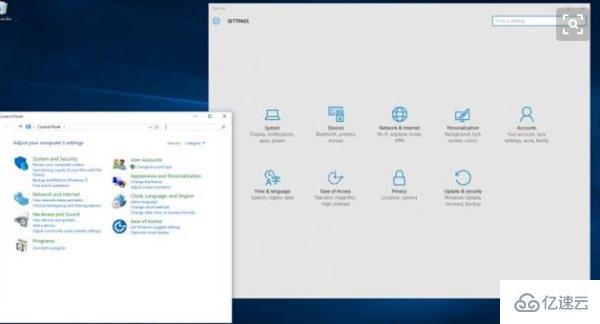
2、在u启动pe装机工具中,点击“浏览”选择win10镜像文件安装于c盘中,点击确定即可。
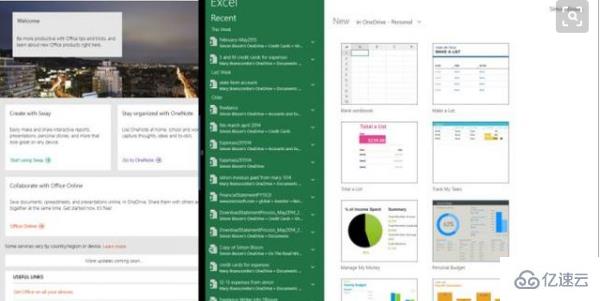
3、程序提醒执行还原操作,勾选“完成后重启”复选框,然后点击确定。
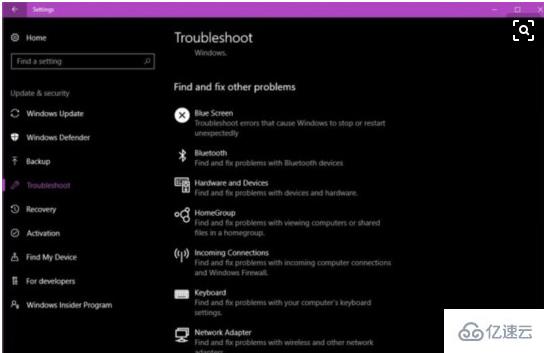
4、等待程序还原,还原成功后会重启计算机。
5、然后进行程序安装过程,过程稍微有点久,请耐心等待。
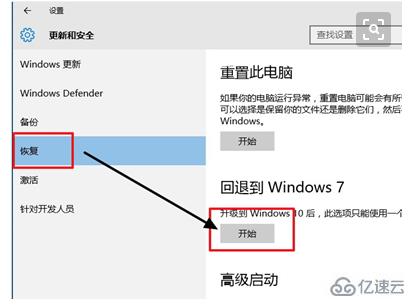
6、程序安装结束就可以进行电脑常规设置了,设置完便可使用win10系统。
7、重启后,可查看计算机系统属性
关于“win10系统镜像文件怎么配置”这篇文章的内容就介绍到这里,感谢各位的阅读!相信大家对“win10系统镜像文件怎么配置”知识都有一定的了解,大家如果还想学习更多知识,欢迎关注亿速云行业资讯频道。
亿速云「云服务器」,即开即用、新一代英特尔至强铂金CPU、三副本存储NVMe SSD云盘,价格低至29元/月。点击查看>>
免责声明:本站发布的内容(图片、视频和文字)以原创、转载和分享为主,文章观点不代表本网站立场,如果涉及侵权请联系站长邮箱:is@yisu.com进行举报,并提供相关证据,一经查实,将立刻删除涉嫌侵权内容。